笔记本电脑禁用输入法怎么解除
更新时间:2024-04-14 17:58:10作者:yang
在使用笔记本电脑时,我们有时会遇到一些输入法被禁用的问题,这给我们的使用带来了不便,当我们的笔记本电脑出现输入法禁用的情况时,我们应该如何解除呢?如果我们需要更改已禁用的输入法,又该怎么操作呢?接下来我们将介绍一些简单的方法,帮助大家解决这些问题。无论是解除输入法禁用还是更改已禁用的输入法,我们都可以轻松地在笔记本电脑上进行操作,以确保我们的使用体验更加顺畅。
操作方法:
1.右键单击“此电脑”,找到“管理”。单击“管理”。
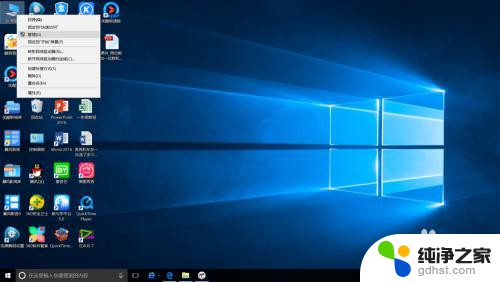
2.打开计算机管理。
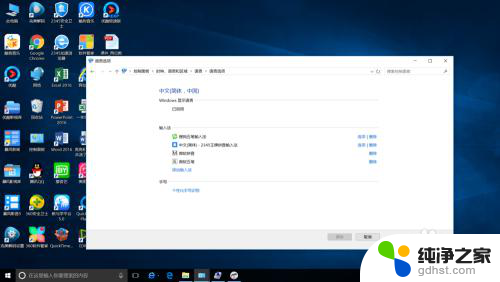
3.双击点开任务计划程序
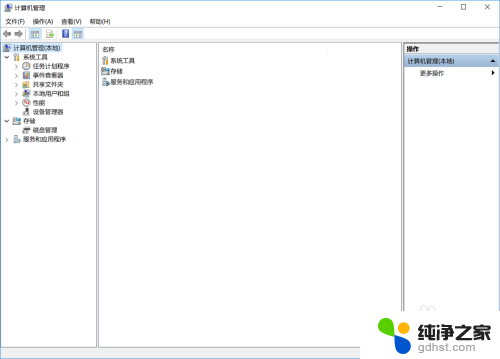
4.双击任务计划程序库
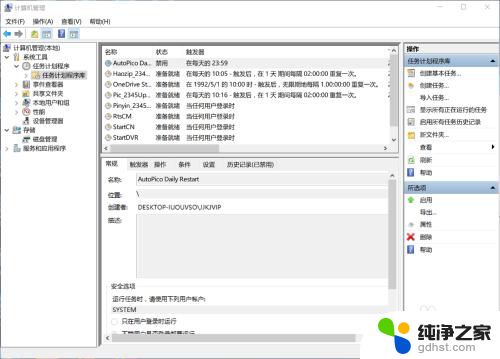
5.双击点开Microsoft
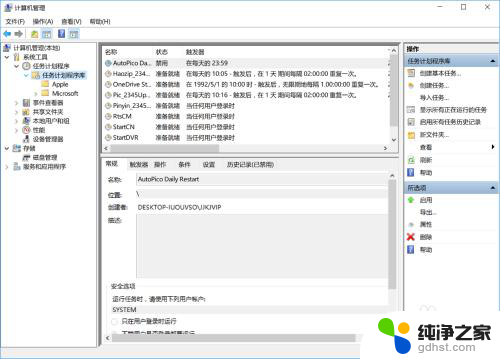
6.双击点开Windows
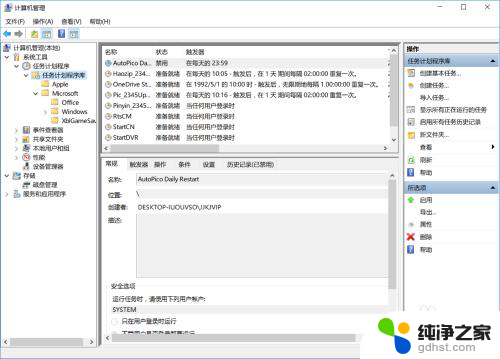
7.在下拉菜单中找到TestServicesFramework
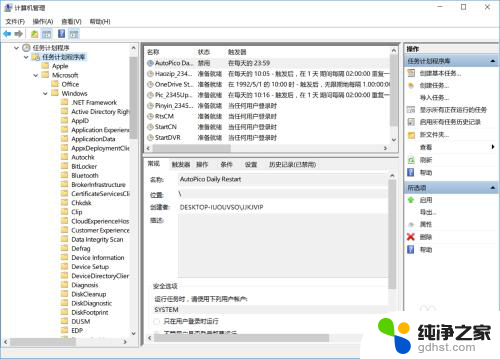

8.双击TestServicesFramework,右边窗口显示MsCtfMonitor
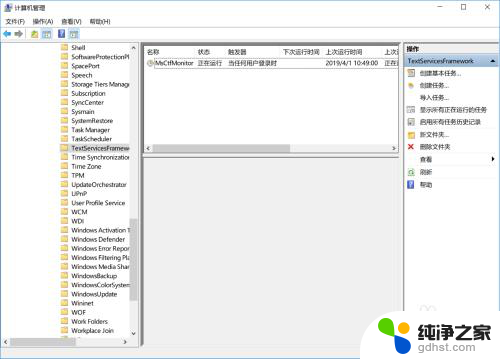
9.右键单击MsCtfMonitor,
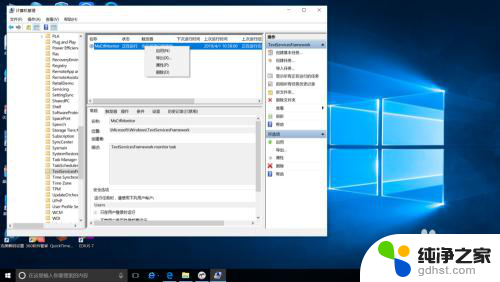
10.选择菜单中的启用,重启计算机就可以了
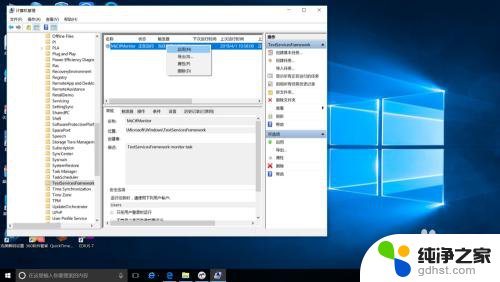
11.如果还是不可以,就在“控制面板>时钟、语言和区域>语言>语言选项”删除禁用输入法后再重新添加输入法。

以上就是笔记本电脑禁用输入法如何解除的全部内容,如果遇到这种情况,你可以按照以上操作解决,非常简单快速,一步到位。
- 上一篇: wps只读怎么移除
- 下一篇: 笔记本电脑开机屏没反应怎么办
笔记本电脑禁用输入法怎么解除相关教程
-
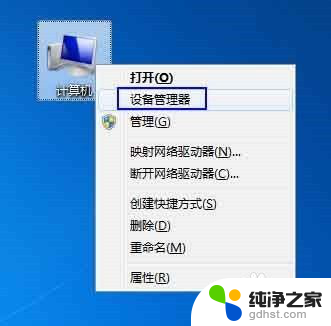 笔记本摄像头禁用了怎么打开
笔记本摄像头禁用了怎么打开2024-08-23
-
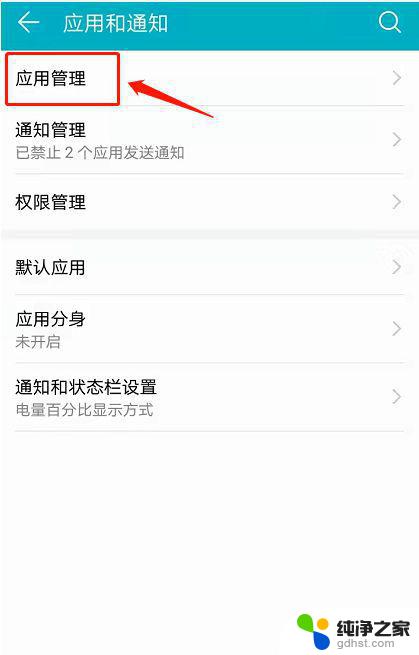 手机自带输入法怎么清除记忆
手机自带输入法怎么清除记忆2024-07-08
-
 怎么禁用笔记本自带摄像头
怎么禁用笔记本自带摄像头2024-01-22
-
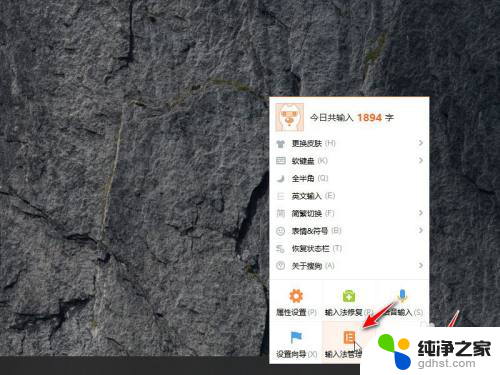 搜狗怎么用五笔输入法
搜狗怎么用五笔输入法2024-03-23
电脑教程推荐